Pokud jste někdo jako já, kdo sleduje spoustu videí na YouTube, určitě jste nenáviděli jasné webové rozhraní gigantu pro streamování videa, zejména v noci. Bílé-červené rozhraní může být v noci oslepující. Pokud jste si tedy vždy přáli Dark Mode na YouTube, máme pro vás několik dobrých zpráv. Jak jste možná uhodli, na YouTube je k dispozici skvělá možnost Dark Mode a musíte ji pouze povolit. Skrytý temný režim objevil Redditor a pokud si ho chcete sami vyzkoušet, Zde jsou kroky k povolení tmavého režimu YouTube:
Aktivujte tmavý režim YouTube v Chromu
Poznámka: Povolil jsem tmavý režim YouTube v prohlížeči Chrome verze 57.0.2987.133 v počítači se systémem Windows 10, ale metoda by měla být v MacOS téměř identická.
1. Nejprve zkontrolujte, zda používáte nejnovější verzi prohlížeče Chrome (verze 57 nebo vyšší). Můžete to zkontrolovat tak, že kliknete na tříbodovou nabídku vpravo nahoře a poté přejdete na Nápověda-> O Google Chrome. Pokud nepoužíváte Chrome v57 nebo vyšší, nezapomeňte prohlížeč aktualizovat.
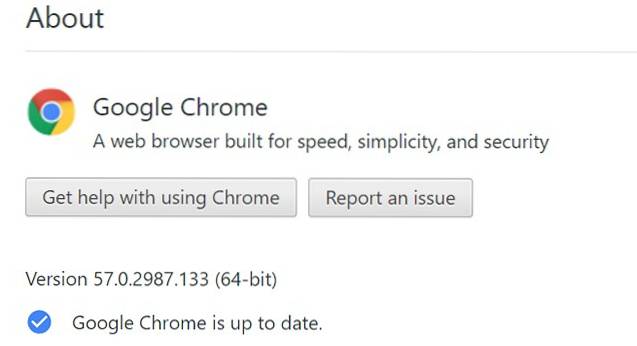
2. Až budete hotovi, otevřete YouTube a stiskněte Ctrl + Shift + I (Option + Command + I na Macu) otevřete Chrome Vývojářské nástroje.
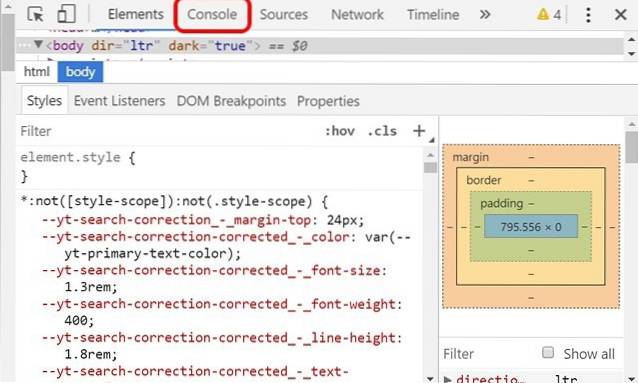
3. Zde klikněte na „Řídicí panel”A vložte následující příkaz: document.cookie = ”VISITOR_INFO1_LIVE = fPQ4jCL6EiE” a stiskněte klávesu Enter.
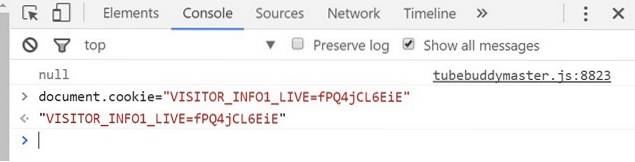
4. Po dokončení klikněte na svůj profil na YouTube a najdete „Temný režim“Možnost. Klikněte na něj a poté povolte přepínač „Aktivujte temný režim".
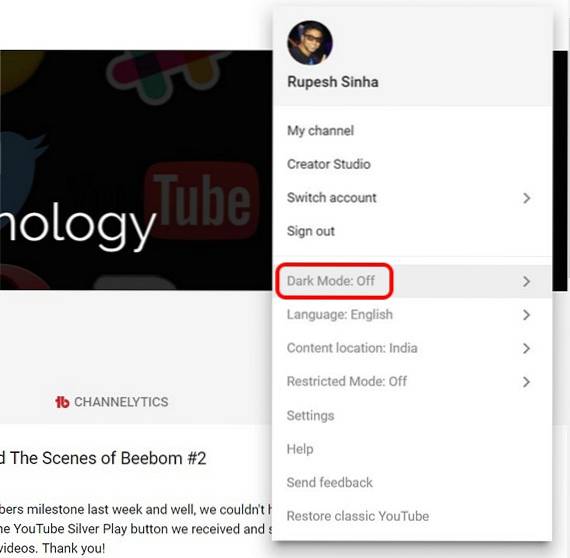
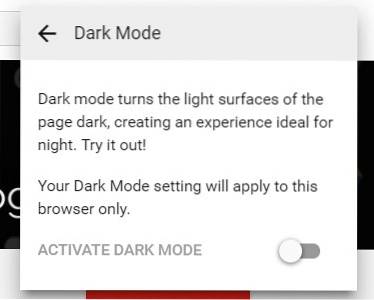
Poznámka: Pokud zde tuto možnost nenajdete, můžete přejít do nastavení YouTube, kde byste měli najít možnost „Dark Mode“.
5. Tmavý režim bude poté povolen na YouTube a místo klasického červeného a bílého motivu uvidíte tmavé rozhraní s bílými a červenými prvky. Určitě se mi to líbí!
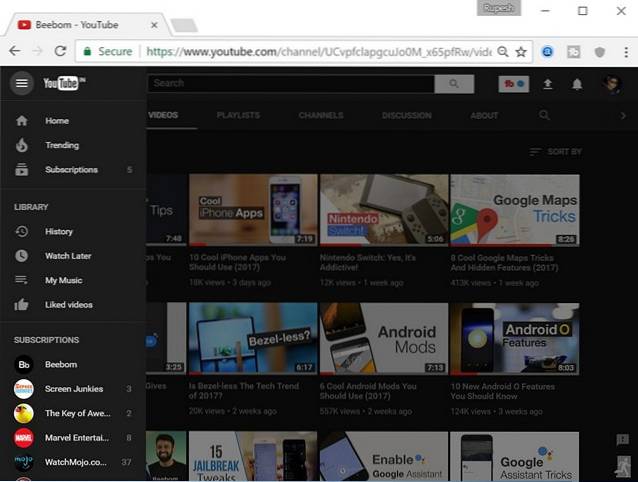
Aktivujte tmavý režim YouTube ve Firefoxu
Poznámka: Ve Windows 10 jsem povolil tmavý režim YouTube v Mozilla Firefox verze 52.0.2.
1. Způsob aktivace režimu YouTube Dark Mode ve Firefoxu je téměř stejný jako v prohlížeči Chrome. Nejprve otevřete YouTube a poté stiskněte Ctrl + Shift + K. otevřít možnosti pro vývojáře „Web Console“. Zde stačí zadat příkaz: document.cookie = ”VISITOR_INFO1_LIVE = fPQ4jCL6EiE” a stiskněte klávesu Enter.
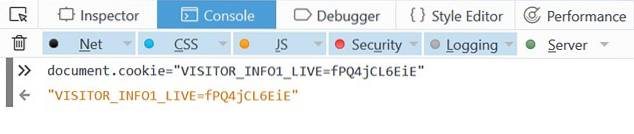
2. Potom, obnovte YouTube a ve svém profilu YouTube byste měli najít možnost „Tmavý režim“.
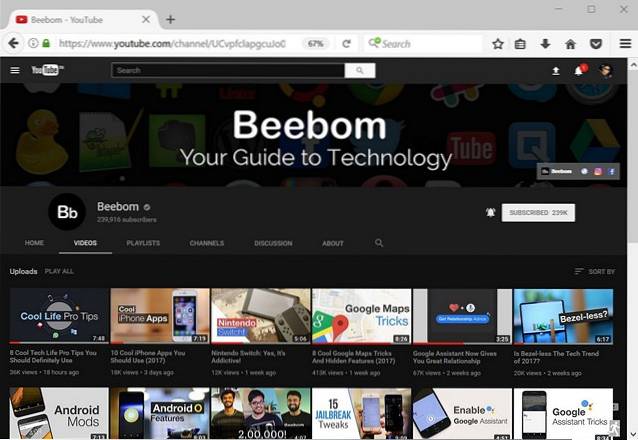
Poznámka: Někteří uživatelé hlásí, že pro povolení tmavého režimu YouTube musíte nejprve vymazat soubory cookie. Pokud vám tedy nefunguje, soubory cookie vyčistěte.
Aktivujte tmavý režim YouTube v Edge
Poznámka: Ve Windows 10 jsem povolil režim YouTube Dark Mode v Microsoft Edge verze 40.15060.0.0.
1. Proces aktivace Dark Mode na YouTube v Microsoft Edge je téměř stejný jako v Chrome a Firefoxu. Musíte jen otevřít YouTube a stisknout Fn + F12 otevřete vývojové nástroje Edge.
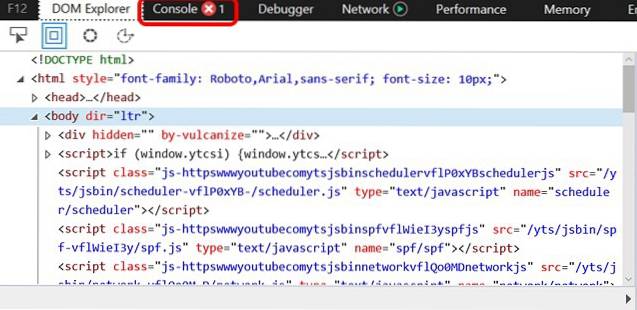
2. Zde přejděte na „Řídicí panel”A vložte příkaz: document.cookie = ”VISITOR_INFO1_LIVE = fPQ4jCL6EiE”. Poté stiskněte klávesu Enter.
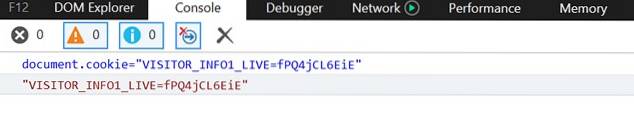
3. Po dokončení stránku pouze obnovte a na YouTube byste měli najít možnost „Tmavý režim“.
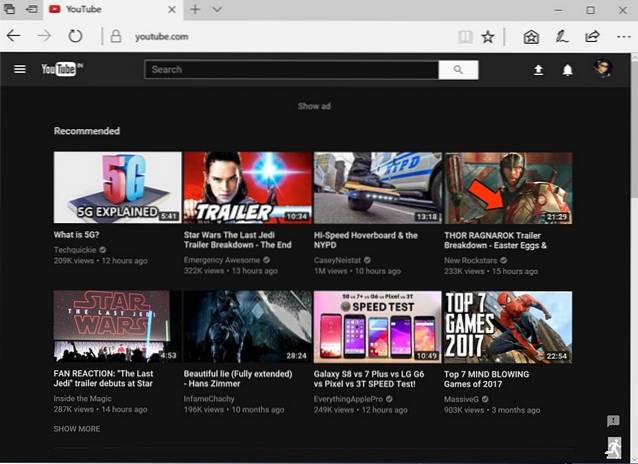
VIZ TÉŽ: 10 skvělých rozšíření pro Chrome pro YouTube, které byste měli používat
Získejte tmavý režim YouTube ve svém prohlížeči
No, to bylo docela snadné, že? Zdá se, že tato metoda na Safari zatím nefunguje, ale dáme vám vědět, jestli ano. Tmavý režim YouTube pro mě určitě vypadá skvěle, ale nemusí se líbit všem a dobře, myslím, že to je důvod, proč existuje možnost jej povolit / zakázat. Pokud tedy chcete režim YouTube Dark v prohlížeči Chrome, Firefox nebo Edge, povolte jej podle pokynů. Dejte nám vědět, jak se vám líbí Dark Mode na YouTube v sekci komentářů níže.
 Gadgetshowto
Gadgetshowto



